MS Copilot - wichtig genug für eine eigene neue Taste
Die Firma Microsoft und ihre Produktionspartner planen, ihre PC-Tastaturen um eine “Copilot”-Taste zu erweitern, mit der der Windows Copilot einfach und schnell gestartet werden kann. Es ist geplant, die Taste rechts neben der Leertaste zu plazieren. Bis dahin bzw. alternativ kannst du den Copilot unter Windows 11 auch mit der Tastenkombination Win + C starten. Mit dem Copilot in Windows kannst du allgemeine Aufgaben ausführen und Einstellungen in Windows ändern. Ändere dein Windows-Design vom hellen in den dunklen Modus, aktiviere „Nicht stören“, oder füge Bluetooth-Geräte hinzu. Du kannst sogar Apps öffnen, Windows Fenster organisieren und vieles mehr! Du hast aber auch die Funktionalität des eigentlichen Chatbots und kannst so deine konkreten Fragen an die KI richten. Das sind Features des neuen Windows Copilot für das Betriebssystem Windows 11. Mit einem kleinen Trick kannst du einige Features des Copiloten bereits jetzt in Windows 11 aktivieren.
Dieser hat aber nichts mit der Webanwendung Chatbot Copilot, oder gar mit dem Copilot für Microsoft 365 zu tun.
Microsoft verwendet das Wort Copilot nicht für ein einzelnes Produkt, sondern als Überbegriff für die hauseigene KI - Welt und AI - Anwendungen. Zu dem gehören der Chatbot Copilot (auch als App für Android und iOS verfügbar) , aber auch unter anderem der kostenpflichtige Copilot für Microsoft 365. Er funktioniert mit beliebten Microsoft 365-Apps wie Word, Excel, PowerPoint, Outlook, Teams und mehr. Microsoft 365 Copilot bietet intelligente Unterstützung in Echtzeit und ermöglicht es dir, deine Kreativität, deine Produktivität und deine Fähigkeiten zu steigern. In naher Zukunft hast du die Wahl zwischen der Free, Pro und der 365er Version des Copiloten - auf dieser Webseite werden die aktuellen Preismodelle vorgestellt. Verschiede Prompts stehen dir dabei zur Verfügung. Malter365.de hat in diesem Artikel weiterführende Informationen zum Thema Copilot in Schulen. In diesem Video werden die aktuellen Unterschiede gut erklärt. Wichtig zu erwähnen sind die Unterschiede beim Datenschutz. Bei einem Schulaccount werden deine Eingaben/Prompts/Ergebnisse/Bewertungen nicht gespeichert und ausgewertet. Beim Login mit einem eigenen privaten Account werden deine Eingaben hingegen ausgewertet bzw. gespeichert, dafür stehen dir mehr Funktionen (Designer & Co.) zur Verfügung. Altersgrenzen dabei unbedingt beachten.
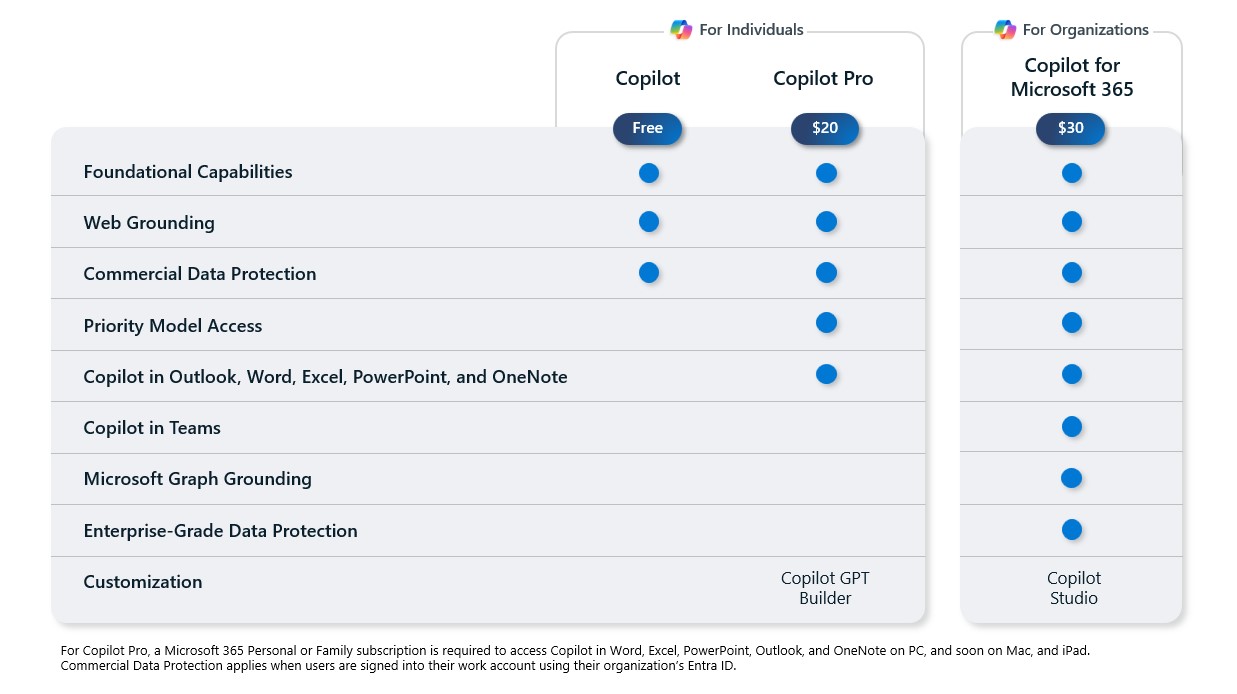
Microsoft KI-Anwendungen sind aber nicht gänzlich neu. Wir nutzen in Powerpoint seit einigen Jahren den Speaker Coach, bzw. das Erstellen von Untertiteln in Echtzeit. Es gibt auch eine Fülle an Standalone Apps mit KI Technologie. Reading Coach (lerne richtig lesen) und Clipchamp (erstelle fantastische Videos) sind hier vor allem zu nennen. Die MS-Webseiten Lernverstärker und KI für Bildungseinrichtungen sind durchaus auch einen Besuch wert.